电脑设置了登录密码怎么取消win7 Win7如何跳过开机登录界面
更新时间:2023-09-29 14:06:03作者:yang
电脑设置了登录密码怎么取消win7,在日常使用电脑的过程中,我们常常会设置登录密码来保护个人隐私和电脑安全,有时候我们可能会遇到一些情况,希望取消Win7的登录密码或者跳过开机登录界面。如何取消Win7的登录密码或者跳过开机登录界面呢?本文将为大家介绍几种简便的方法,帮助大家解决这个问题。无论是忘记密码还是想节省每次开机输入密码的时间,相信本文的内容能够给大家带来帮助。
方法如下:
1. 要取消登录,先把密码删除掉。先从开始菜单进入控制面板,然后把“类别”设置为“大图标”,再找到并选择“用户帐户”这一项。
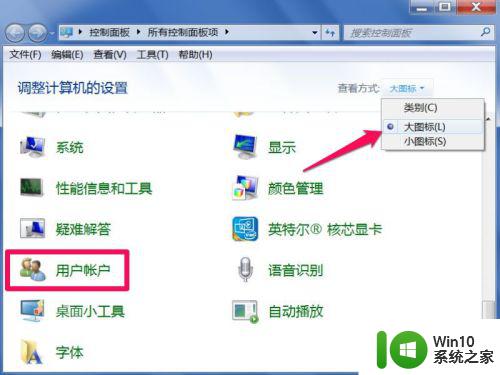
2. 进入用户帐户窗口后,在右侧窗口找到“删除密码”这一项,点击打开。
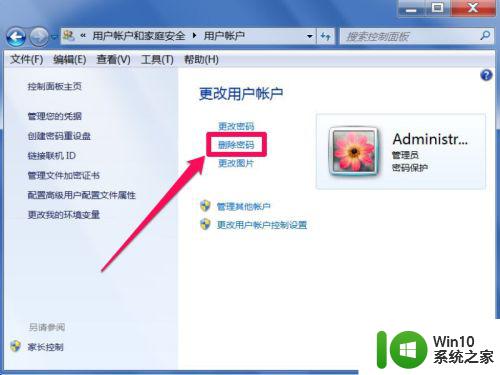
3. 在删除密码窗口,输入原先的密码,然后点击“删除密码”按钮即可。
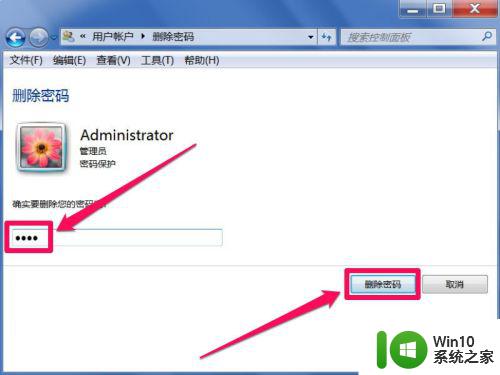
4. 然后打开“开始”菜单,启动其中的“运行”程序。
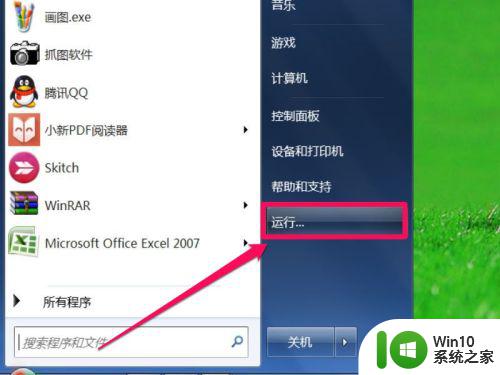
5. 在运行窗口,输入control userpasswords2命令,确定。
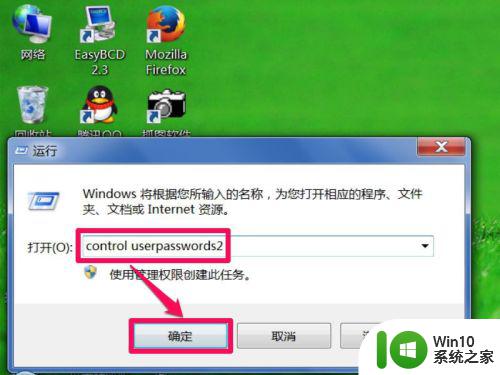
6. 打开用户帐户的高级设置窗口之后,找到“要使用本机。用户必须输入用户名与密码”这一项,默认状态是勾选的。
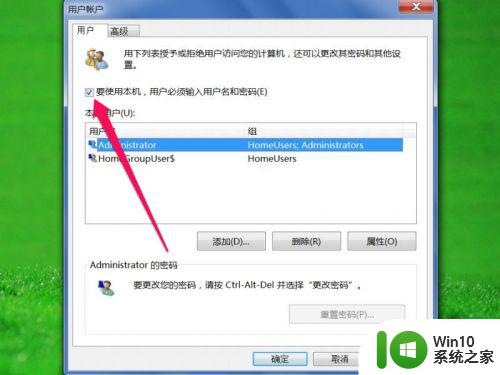
7. 将这一项的勾选去掉,然后按“确定”按钮。 以后再登录,就不会有登录界面了,直接进入系统。
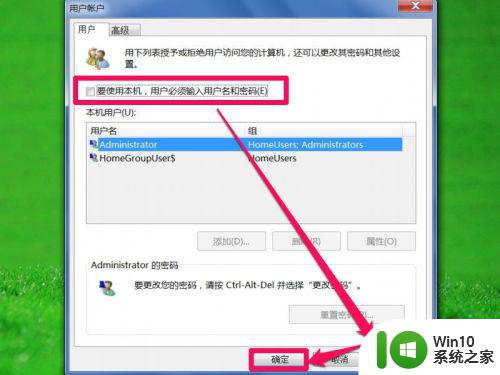
以上是关于如何取消Win7电脑登录密码的全部内容,需要的用户可以根据本文提供的步骤进行操作,希望对大家有所帮助。
电脑设置了登录密码怎么取消win7 Win7如何跳过开机登录界面相关教程
- win7如何绕过开机密码进入电脑 win7跳过密码登录怎么设置
- win7怎么取消开机密码 如何删除win7电脑的登录密码
- win7远程桌面登录界面提示用户名或密码不正确怎么办 win7远程桌面登录界面用户名或密码错误怎么解决
- windows7电脑更改登录界面的方法 windows7系统如何自定义登录界面
- 电脑密码怎么设置win7 win7登录密码如何设置
- win7登录密码怎么设置 win7开机密码设置步骤
- win7旗舰版系统电脑怎么设置/修改登录密码 win7旗舰版系统如何找回登录密码
- win7忘记密码怎么开机 win7忘记登录密码如何重置
- win7如何更换登录界面壁纸 win7更换登录界面壁纸方法
- win7登陆密码过期的解决方法 win7登录密码忘记怎么办
- 联想win7电脑指纹登录怎么取消 联想win7指纹登陆怎么取消
- w7系统长时间不用密码过期开不了机怎么解决 w7系统密码过期无法登录怎么办
- window7电脑开机stop:c000021a{fata systemerror}蓝屏修复方法 Windows7电脑开机蓝屏stop c000021a错误修复方法
- win7访问共享文件夹记不住凭据如何解决 Windows 7 记住网络共享文件夹凭据设置方法
- win7重启提示Press Ctrl+Alt+Del to restart怎么办 Win7重启提示按下Ctrl Alt Del无法进入系统怎么办
- 笔记本win7无线适配器或访问点有问题解决方法 笔记本win7无线适配器无法连接网络解决方法
win7系统教程推荐
- 1 win7访问共享文件夹记不住凭据如何解决 Windows 7 记住网络共享文件夹凭据设置方法
- 2 笔记本win7无线适配器或访问点有问题解决方法 笔记本win7无线适配器无法连接网络解决方法
- 3 win7系统怎么取消开机密码?win7开机密码怎么取消 win7系统如何取消开机密码
- 4 win7 32位系统快速清理开始菜单中的程序使用记录的方法 如何清理win7 32位系统开始菜单中的程序使用记录
- 5 win7自动修复无法修复你的电脑的具体处理方法 win7自动修复无法修复的原因和解决方法
- 6 电脑显示屏不亮但是主机已开机win7如何修复 电脑显示屏黑屏但主机已开机怎么办win7
- 7 win7系统新建卷提示无法在此分配空间中创建新建卷如何修复 win7系统新建卷无法分配空间如何解决
- 8 一个意外的错误使你无法复制该文件win7的解决方案 win7文件复制失败怎么办
- 9 win7系统连接蓝牙耳机没声音怎么修复 win7系统连接蓝牙耳机无声音问题解决方法
- 10 win7系统键盘wasd和方向键调换了怎么办 win7系统键盘wasd和方向键调换后无法恢复
win7系统推荐
- 1 风林火山ghost win7 64位标准精简版v2023.12
- 2 电脑公司ghost win7 64位纯净免激活版v2023.12
- 3 电脑公司ghost win7 sp1 32位中文旗舰版下载v2023.12
- 4 电脑公司ghost windows7 sp1 64位官方专业版下载v2023.12
- 5 电脑公司win7免激活旗舰版64位v2023.12
- 6 系统之家ghost win7 32位稳定精简版v2023.12
- 7 技术员联盟ghost win7 sp1 64位纯净专业版v2023.12
- 8 绿茶ghost win7 64位快速完整版v2023.12
- 9 番茄花园ghost win7 sp1 32位旗舰装机版v2023.12
- 10 萝卜家园ghost win7 64位精简最终版v2023.12